目次
MBOXファイルは、電子メール、カレンダー、タスクなどを格納するためにMicrosoft Outlookから使用されるPSTアーカイブに似て、UNIXシステムに基づく電子メールメッセージのアーカイブです。実際には、MBOXファイルは、各メッセージが "From "ヘッダーから始まる別の後に格納されている集中フォーマットで格納されている電子メールメッセージを含んでいます。
MBOXファイルタイプは、今日、GoogleがGmailメッセージを単一の.mboxアーカイブに格納するために使用されていますが、サードパーティのプログラムを使用せずにWindowsでMBOXファイルを開くことはできません。 いくつかの研究を行った後、私はWindowsでMBOXファイルを開くための最良のフリープログラムはThunderbirdメールアプリケーションであると判断しました。
注:MACコンピュータをお持ちの場合、Apple Mailアプリケーションを使用することで、MBOXファイルを開くことができます。
このチュートリアルでは、Thunderbird(Windows 7、8、10)で.MBOXメールボックスファイル(例:Google MBOX)を開く方法について詳しく説明します。
Thunderbirdでメールボックス(.MBOX)ファイルを開く方法。
1. Thunderbirdメールアプリケーションをダウンロードし、システムにインストールします(まだインストールされていない場合)。
2. Thunderbirdを起動します。
注:すでにThunderbirdをデフォルトのメールアプリケーションとして使用している場合は、ステップ-10に進んでください。
3. アカウントの追加」画面で キャンセル をクリックし、次の画面で 統合をスキップする。

4. gandi net」でメールアドレスを作成するように促された場合は、「gandi.net」のチェックを外して 後日、アカウントの設定をしようと思います
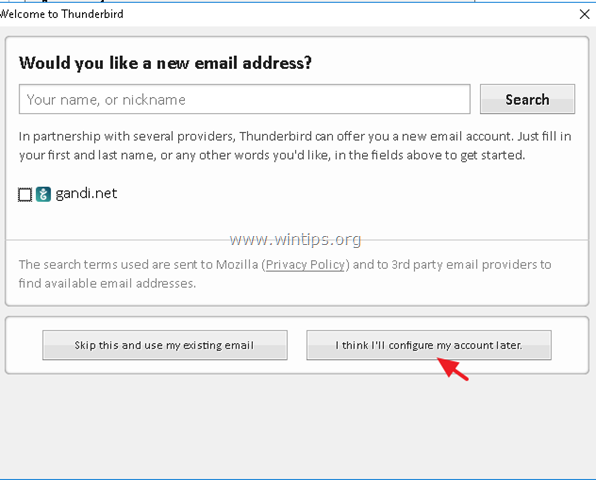
5. 初めてThunderbirdを起動する場合は、*をクリックします。 ニュースグループ をクリックすると、「アカウントの作成」オプションが表示されます。
注意:以下の画面が表示されない場合:Thunderbirdのメインメニューをクリックします。  を選択し オプション > アカウント設定。 をクリックします。 アカウントアクション を選択し 他のアカウントを追加する > ニュースグループのアカウントです。
を選択し オプション > アカウント設定。 をクリックします。 アカウントアクション を選択し 他のアカウントを追加する > ニュースグループのアカウントです。
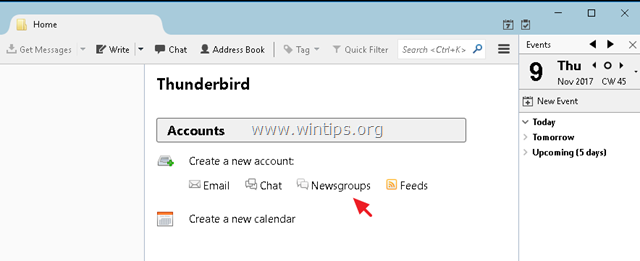
6. シンボルネーム(例:"user")とシンボルメールアドレス(例:"[email protected]")を入力し 次のページ .
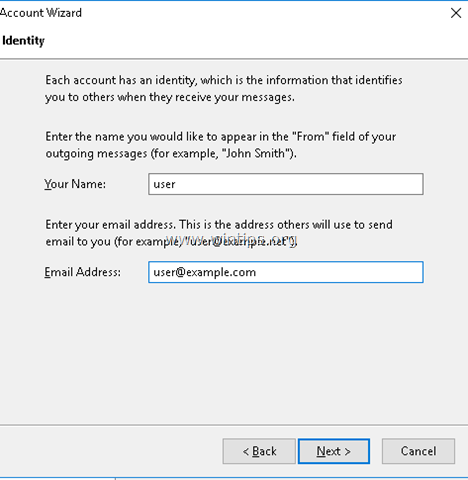
7. Newsgroup Server "欄にシンボル名(例:"Server")を入力し、クリックします。 次のページ .
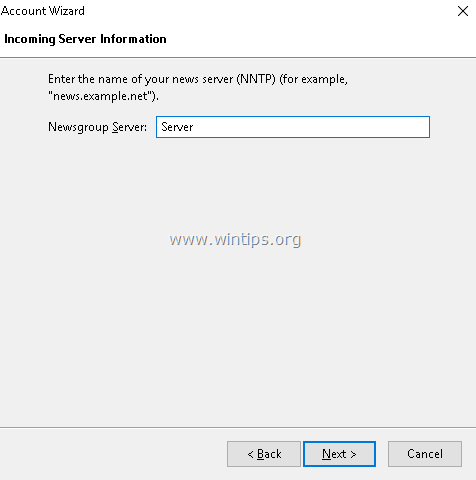
8. アカウント名 "欄に、"User "などの記号を入力し 次のページ .
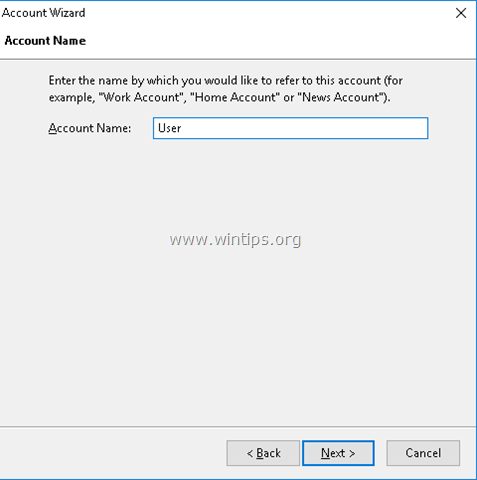
8. 最後の画面で 仕上がり .
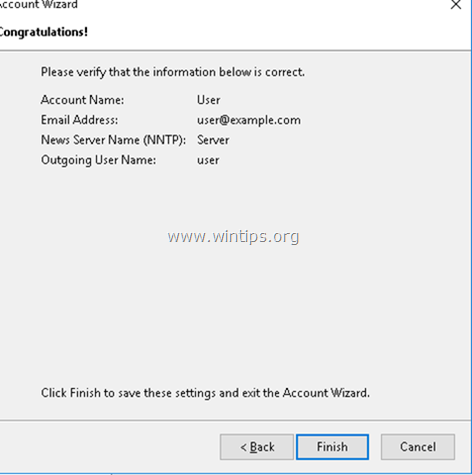
10. アカウント設定」(オプション>アカウント設定)から 選ぶ と コピー ローカルフォルダー」の「ローカルディレクトリ」のパス*。
注)「ローカルフォルダ」とは、Thunderbirdが情報を保存するフォルダで、ディスク上の以下の場所にあります。
- C:\Users%username%AppData³³Roaming³³Thunderbird³³Profiles³³Mail³³Local Folders³³.
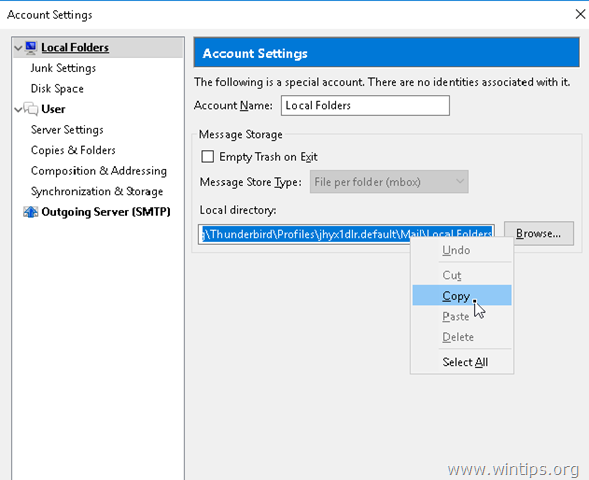
11.終了する サンダーバード
12. Windowsエクスプローラを開き、エクスプローラのアドレスバーにパスのアドレスを貼り付けて 入る。
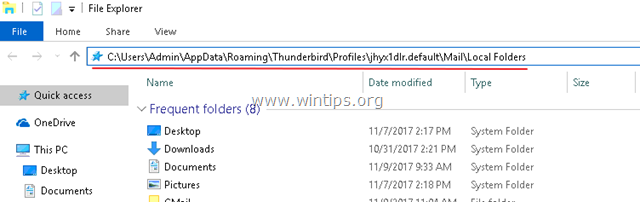
13. 次に、Thunderbird で開きたい mbox ファイルを「ローカルフォルダ」ディレクトリの下にコピー&ペースト(またはドラッグ&ドロップ)してください。
提案: mbox ファイルを Thunderbird を開いたときに認識できる名前に変更します。 例えば、Gmail の「送信済み」メッセージをダウンロードした場合、「Sent.mbox」という名前の MBOX ファイルがあるはずです。 Thunderbird で簡単に認識できるように、MBOX ファイルの名前を(例:「Gmail-Sent.mbox」)変更します。
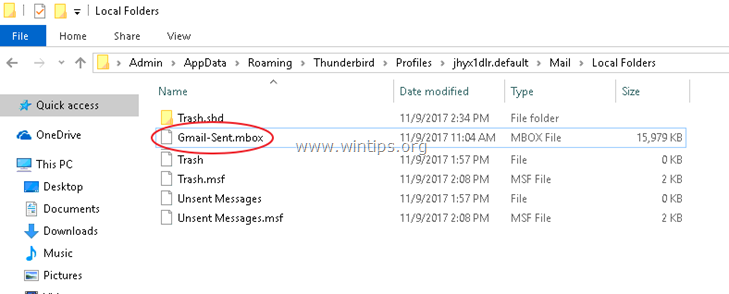 .
.
14.オープン サンダーバード
15. ローカルフォルダ」の中のxxx.mboxファイルをクリックすると、その中に含まれるすべてのメールが表示されます。
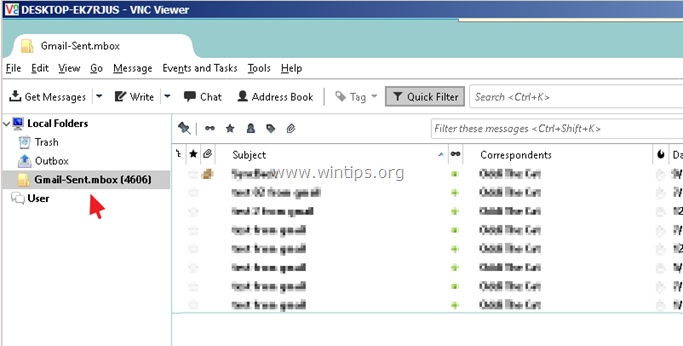
以上です!このガイドが役に立ったかどうか、あなたの経験についてコメントを残してください。 他の人のために、このガイドを「いいね!」と「シェア」してください。

アンディ・デイビス
Windows に関するシステム管理者のブログ





